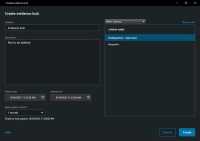Блокировка видеодоказательств
Защиту доказательств можно создавать, изменять и удалять; также предусмотрена возможность экспорта и просмотра видео с защитой доказательств.
Защита доказательств (объяснение)
Функция защиты доказательств позволяет обеспечить защиту видеоэпизодов и других данных от удаления, например, на период проведения расследования или судебного следствия. Функция защиты также распространяется на аудио и другие данные с соответствующих камер.
После установки защиты доказательств система предотвращает автоматическое удаление данных по завершении установленного времени хранения.
В зависимости от имеющихся разрешений пользователя у вас могут быть права на создание, просмотр, изменение и удаление защит доказательств.
Создание защиты доказательств
Защиту доказательств можно устанавливать для предотвращения удаления видеозаписей и сопутствующих данных.
- На основной временной шкале выберите Установить время начала и окончания на временной шкале или Установить время начала и окончания в календаре.

- Выберите время начала и окончания для видеоэпизодов, которым требуется защита от удаления.
- Выберите камеры с эпизодами и данными с устройств, которые необходимо защитить.
-
В правом верхнем углу нажмите Защита доказательств > Создать. Появится новое окно.
- Укажите заголовок и при необходимости описание защиты доказательств.
- Дополнительные сведения приведены в разделе Настройки защиты доказательств.
- Нажмите кнопку Создать. Если защита доказательств будет успешно создана, можно будет нажать кнопку Сведения для просмотра результатов операции. См. раздел Сообщения состояний защиты доказательств.
-
В списке результатов поиска выберите эпизоды, которые нужно защитить от удаления. Появится строка действий. Данные с сопутствующих устройств также будут защищены.
-
Нажмите
 >
>  Создать защиту доказательств. В появившемся окне будут показаны камеры, связанные с выбранными результатами поиска.
Создать защиту доказательств. В появившемся окне будут показаны камеры, связанные с выбранными результатами поиска. - Укажите заголовок и при необходимости описание защиты доказательств.
- Интервал охватывает все выбранные результаты поиска. Для изменения интервала пользуйтесь полями Начало интервала и Конец интервала.
- Дополнительные сведения приведены в разделе Настройки защиты доказательств.
- Нажмите кнопку Создать. Откроется окно с информацией о ходе создания защиты доказательств. Нажмите Подробности для просмотра подробных сведений. См. раздел Сообщения состояний защиты доказательств.
Показать защищенные доказательства
- Перейдите в режим воспроизведения.
- На рабочей панели инструментов в верхнем правом углу нажмите Защита доказательств и выберите Представление.
-
Чтобы остаться в режиме трансляции и не переходить в режим воспроизведения, выберите Защита доказательств на глобальной панели инструментов.
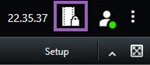
Откроется список существующих защит доказательств и устройств, для которых у вас есть разрешение на доступ.
- Поиск текста в заголовках и описаниях, сортировка по разным столбцам и применение фильтров для поиска нужных доказательств.
- Выберите защищенное доказательство и нажмите кнопку Сведения для просмотра включенных в него камер и другой информации.
Редактирование защиты доказательств
В зависимости от имеющихся разрешений пользователя можно вносить изменения в защиту доказательств, например менять интервал времени, камеры и длительность хранения.
- Перейдите в режим воспроизведения.
- В верхнем правом углу нажмите Защита доказательств и выберите Представление или выберите Защита доказательств на глобальной панели инструментов.
- Выберите защиту доказательств и нажмите Подробности. Появится новое окно.
- Для того чтобы сократить или удлинить интервал времени для защиты доказательств, воспользуйтесь полями Начало интервала защиты доказательств и Конец интервала защиты доказательств.
- Чтобы изменить период времени, в течение которого будет действовать защита доказательств, выберите нужное значение в списке Хранить защищенные доказательства в течение.
- После завершения нажмите Обновить.
- В окне будет отображен результат обновления. Нажмите Подробности для просмотра подробных сведений. Также см. Сообщения состояний защиты доказательств.
![]()
Воспроизведение видео с защитами доказательств
Воспроизводить видео в режиме воспроизведения можно независимо от наличия защиты видео. Для воспроизведения видеоэпизодов, включенных в определенную защиту доказательств, выполните следующие действия:
- Перейдите в режим воспроизведения.
- В верхнем правом углу нажмите Защита доказательств и выберите Представление.
-
Чтобы остаться в режиме трансляции и не переходить в режим воспроизведения, выберите Защита доказательств на глобальной панели инструментов.
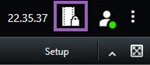
Откроется список существующих защит доказательств и устройств, для которых у вас есть разрешение на доступ.
- Выберите защиту доказательств и нажмите Воспроизвести. Откроется новое окно, в котором будет представлен вид, содержащий все камеры защиты доказательств.
- Воспользуйтесь одним из элементов управления временной шкалы для перехода к определенному времени или просто нажмите Воспроизвести в прямом порядке.
Экспортировать защищенное доказательство
При экспорте защищенных доказательств![]() Защищенный от удаления видеоэпизод. также экспортируются данные с устройств, связанных с камерами.
Защищенный от удаления видеоэпизод. также экспортируются данные с устройств, связанных с камерами.
- Перейдите в режим воспроизведения.
- На рабочей панели инструментов в верхнем правом углу нажмите Защита доказательств и выберите Представление.
-
Чтобы остаться в режиме трансляции и не переходить в режим воспроизведения, выберите Защита доказательств на глобальной панели инструментов.
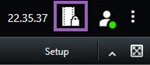
Откроется список существующих защит доказательств и устройств, для которых у вас есть разрешение на доступ.
-
Выберите защиту доказательств и нажмите Добавить в список экспорта.
-
Продолжите экспорт. См. Изменение параметров экспорта и Создание экспорта.
Удалить защиту доказательств
При удалении защиты доказательств, удаление видеоэпизодов не происходит, происходит лишь снятие с них защиты. Если возраст эпизодов старше значения времени хранения видео по умолчанию, система оповещает об этом и позволяет сохранить защиту доказательств для предотвращения автоматического удаления эпизодов системой после снятия защиты.
- Перейдите в режим воспроизведения.
- В верхнем правом углу нажмите Защита доказательств и выберите Представление.
-
Чтобы остаться в режиме трансляции и не переходить в режим воспроизведения, выберите Защита доказательств на глобальной панели инструментов.
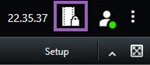
Откроется список существующих защит доказательств и устройств, для которых у вас есть разрешение на доступ.
- Выберите одну или несколько защит доказательств и нажмите Удалить.
- В окне будет отображен результат удаления. Нажмите Подробности для просмотра подробных сведений. Также см. Сообщения состояний защиты доказательств.
Настройки защиты доказательств
Имя | Описание |
|---|---|
| Заголовок | Заголовок защиты доказательств. |
| Описание | Описание защиты доказательств. |
| Начало интервала | Выберите время начала и окончания для видеоэпизодов, которым требуется защита. |
| Конец интервала | Выберите дату и время окончания для видеоэпизодов, которым требуется защита. |
| Хранить защиты доказательств в течение | Укажите длительность защиты доказательства. В зависимости от имеющихся разрешений пользователя вам могут быть доступны следующие варианты: часы, дни, недели, месяцы, годы, без ограничения или пользовательское значение. При выборе значения Определяется пользователем, нажмите кнопку календаря для выбора даты и откорректируйте время вручную. Затем, будет отображены дата и время окончания защиты доказательства. |
| Выбрать камеру | Нажмите для добавления камер в защиту доказательств. |
| Создать ограничение на воспроизведение видео | Создайте ограничение на воспроизведение видео для того же эпизода, для которого создаете защиту доказательств. Ограничение на просмотр видео не связано с защитой доказательств, и его редактирование, поддержание в актуальном состоянии и удаление осуществляются вручную. |
| Удалить/Удалить все | Нажмите для удаления одной или всех камер из защиты доказательств. |
Фильтры защиты доказательств
Имя | Описание |
|---|---|
| Интервал защиты | Применяйте фильтры защиты доказательств на основании начала временного интервала защиты. Доступные варианты: сегодня, вчера, за последние 7 дней и все. |
| Создан | Отбор защиты доказательств после включения их создания. Доступные варианты: сегодня, вчера, за последние 7 дней и интервал пользователя. При выборе произвольного интервала, необходимо выбрать в календаре дату начала и дату окончания. |
| Истекает | Отбор защиты доказательств после истечения их срока действия. Доступные варианты: сегодня, завтра, за последние 7 дней и интервал пользователя. При выборе произвольного интервала, необходимо выбрать в календаре дату начала и дату окончания. |
| Пользователи | Отбор защит доказательств, созданных всеми пользователями или вами. |
| Камеры | Отбор защит доказательств с данными с любой камеры или выбор камер для включения в защиту доказательств. |
Сообщения состояний защиты доказательств
Сообщение | Описание и результат | Сценарии и решение |
|---|---|---|
| Успешно | Все прошло успешно. Результат:Создание/обновление/удаление защиты доказательств. | |
| Частично завершено | Если создание, обновление или удаление защиты доказательств не было полностью завершено, отображается сообщение о частичном завершении и цвет индикатора хода выполнения становится желтым. Для просмотра дополнительной информации нажмите кнопку Подробности. Результат: Создание/обновление/удаление защиты доказательств происходит, однако без включения некоторых выбранных камер и/или их связанных устройств. Кроме того, это может быть вызвано отсутствием связи с сервером записи.В этом случае защита доказательств уже настроена, однако еще не применена к видео как таковому. Защита доказательств будет применена к видео, как только сервер записи станет доступен. Можно определить, применена ли защита доказательств, по размеру замка. Если размер указан, защита доказательств применена. | Сценарий: Некоторые из серверов записи с устройствам, включенными в защиту доказательств, находятся не в сети. Решение: Дождитесь появления связи с сервером записи. Сценарий: У некоторых устройств есть записи на серверах записи, не обновленных до версии 2020 R2 или выше. Решение: Обновите серверы записи до версии 2020 R2 или выше. Сценарий: Администратор системы изменил ваши разрешения пользователя для защиты доказательств после входа в XProtect Smart Client. Решение: Обратитесь к администратору системы. |
| Сбой | Если создание, обновление или удаление защиты доказательств не было завершено, отображается сообщение об ошибке и цвет индикатора хода выполнения становится красным. Для просмотра дополнительной информации нажмите кнопку Подробности. Результат: Ошибка создания/обновления/удаления защиты доказательств. | Сценарий: Все сервера записи с устройствам, включенными в защиту доказательств, находятся не в сети. Решение: Дождитесь появления связи с серверами записи. Сценарий: Сервер управления не в сети. Решение: Дождитесь появления связи с сервером управления. Сценарий: Только для обновления и удаления: У вас отсутствуют разрешения пользователя на одно или несколько устройств в защите доказательств. Решение: Обратитесь к администратору системы. Сценарий: У некоторых устройств есть записи на серверах записи, не обновленных до версии 2020 R2 или выше. Решение: Обновите серверы записи до версии 2020 R2 или выше. |